如何在 Ubuntu 20.04 上安装谷歌浏览器?
谷歌浏览器是众所周知的、快速且安全的网络浏览器。由于 google chrome 不是开源软件程序,这就是为什么您无法在 Ubuntu 的软件中心找到它的原因。您可以在那里找到 chromium 网络浏览器,但它不是原始的“Google Chrome”网络浏览器。我将使用两种不同的方法来安装 Google Chrome 网络浏览器来解释本教程。

方法一(通过终端界面安装):
在第一种方法中,我将通过几个简单的步骤向您展示一组通过终端界面安装 Google Chrome 的命令。
方法一(通过终端界面安装):
第1步:
首先,和往常一样,更新你的 APT。使用以下两个命令。
sudo apt 更新
sudo apt升级
第2步:
由于 apt-get 命令不适用于在 Ubuntu 上安装 Chrome,因此 wget 命令可以完成工作。首先,通过以下命令检查是否安装了wget
wget --version
如果未安装,则通过以下命令安装。
sudo apt install wget
第 3 步:
安装 wget 后,我们就可以继续进行 chrome 安装了。输入以下命令以获取 Google Chrome 安装文件。
wget https://dl.google.com/linux/direct/google-chrome-stable_current_amd64.deb _
第4步:
现在通过 dpkg 安装这个包并输入以下命令
sudo dpkg -i google-chrome-stable_current_amd64.deb
第 5 步:
现在您可以通过终端打开 Google Chrome 浏览器。在终端窗口中输入以下文本,Chrome 将启动。
谷歌浏览器
窗口将提示您,选中或取消选中这些框并按 Enter。谷歌浏览器将打开。
方法二:在 Ubuntu 20.04 上 GUI 安装 Google Chrome
第二种方法是在 ubuntu 20.04 上安装 Google Chrome 的一种简单方法。
第1步:
转到 Firefox 浏览器等 Web 浏览器,然后转到 Google Chrome URL。按下下载按钮。
第2步:
选择Debian/Ubuntu,即第一个选项,然后选择安装按钮,如快照所示。
第 3 步:
这是安装 Google Chrome 时非常重要的一步。取消选中“打开方式”选项并选中保存选项。
第4步:
进入下载目录,打开下载的 Chrome 包。它将在 Ubuntu 软件中心打开以进行安装。点击安装按钮,谷歌浏览器将通过软件中心安装。
第 5 步:
转到“活动”菜单并从那里启动 Google Chrome。您还可以通过右键单击它并选择添加到收藏夹选项将其添加到您的收藏夹栏中。
结论:
安装谷歌浏览器根本不是一件难事。谷歌浏览器是一种快速且安全的浏览器,但它确实会消耗大量内存。Firefox 最近发展并添加了许多丰富的功能,但 Google Chrome 仍然在它之上。
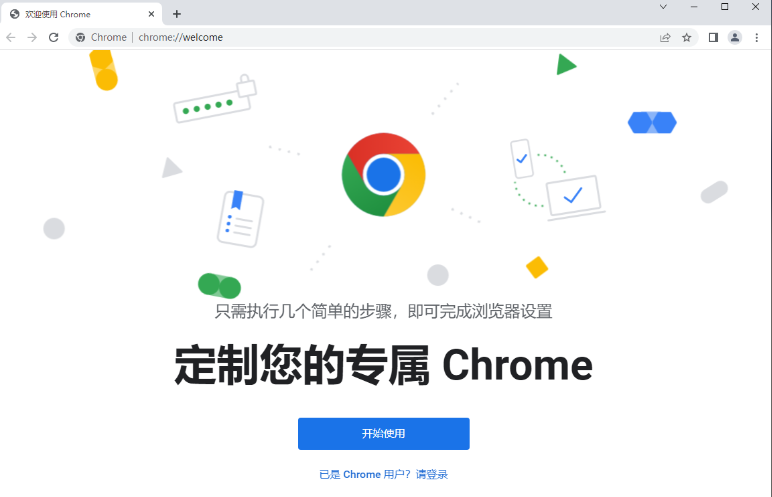
Chrome扩展中的背景脚本和内容脚本有什么区别
本文为大家分享Chrome扩展中的背景脚本和内容脚本有什么区别的内容,了解它们的不同,有助于更好地开发Chrome扩展。
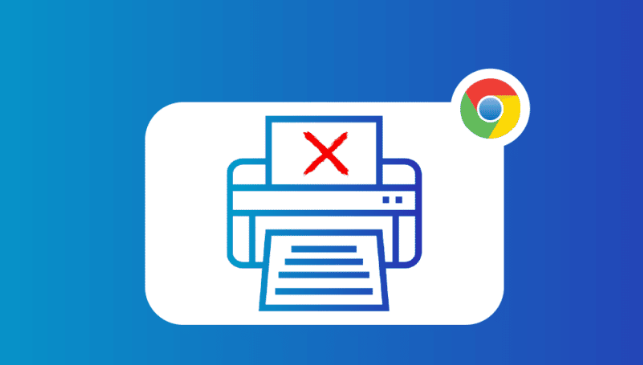
谷歌浏览器插件更新异常处理操作经验教程
谷歌浏览器插件更新异常可能影响功能稳定,文章提供操作经验和教程,包括更新检测、手动修复及优化建议,帮助用户保持插件正常运行。

Chrome浏览器自动填充功能安全风险全面探讨报告
深入探讨Chrome浏览器自动填充功能可能带来的安全风险,分析隐私泄露隐患并提出有效防范措施,保障用户数据安全。

火狐浏览器无法上网
很多使用火狐浏览器的小伙伴表示,偶尔打开浏览器时不能正常上网,任何网页都无法正常浏览,在检查过自己电脑的本地网络没有显示异常,其他软件也都可以正常使用后,许多小伙伴都十分苦恼于如何解决火狐浏览器无法上网的问题。

谷歌浏览器打开新窗口不跳出怎么办
打开新窗口却不跳出要怎么解决?下面教程几步教会你谷歌浏览器打开显示新窗口。
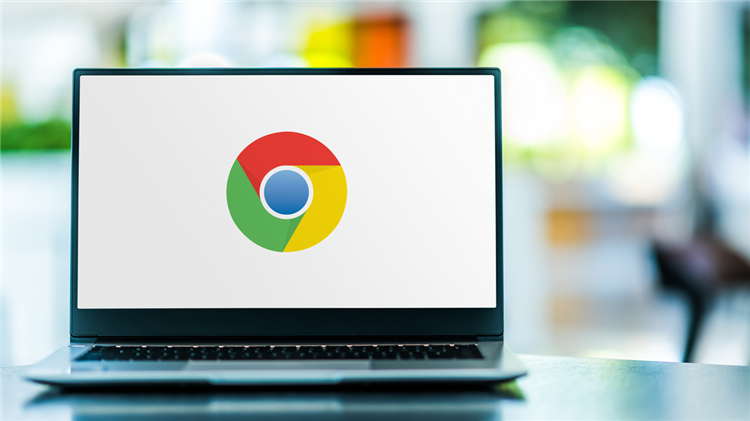
谷歌浏览器如何通过隐身模式保护用户浏览隐私
谷歌浏览器的隐身模式帮助保护用户浏览隐私,防止数据追踪和泄露。

谷歌浏览器下载失败提示病毒扫描失败怎么解决?
我们在使用浏览器时,往往需要安装各种插件来实现各种功能。然而,最近有用户使用谷歌Chrome下载一个插件时,显示病毒扫描失败,插件无法安装。

如何在官网下载 PC版 google chrome浏览器?
如果你想全面了解Google Chrome,那么你看完这篇教程就够了,内容绝对的干货到不能再干了,赶紧收藏看看!!!

谷歌浏览器版本详细信息怎么查看
想要查看谷歌浏览器详细的版本信息,我们可以在地址栏输入chrome: version按回车键进行查看。

如何让谷歌浏览器不安装到系统盘?
你有没有在使用谷歌浏览器的时候遇到各种问题呢,你知道谷歌浏览器怎么不安装到系统盘?来了解谷歌浏览器不安装到系统盘的方法,大家可以学习一下。

chrome浏览器无法下载是什么原因?该如何解决?
谷歌的chorme浏览器是一款综合性能比较优秀的浏览器,但因为某些原因,我们无法方便快速的下载安装,偶尔通过一些搜索引擎找到的很多都是“山寨”推广的产品。

如何在 Windows 上停止自动 Google Chrome 更新?
谷歌浏览器不想让你这样做,但 Windows 用户只需几个简单的步骤就可以禁用自动更新。

如何在台式电脑上的 Chrome 中解锁表情符号库?
到目前为止,还没有一种简单的方法可以在台式机上输入表情符号。但是谷歌浏览器中的一个新工具旨在让输入表情符号更容易一些。

谷歌浏览器不能下载文件怎么办
你有没有在使用谷歌浏览器的时候遇到各种问题呢,你知道谷歌浏览器无法下载文件是怎么回事呢?来了解谷歌浏览器无法下载文件的解决方法,大家可以学习一下。

Chrome浏览器升级后提示崩溃怎么办?<详细解决方法>
打开任何页面都提示“喔唷,奔溃啦”发生在谷歌浏览器的升级之后?不知道如何解决的话就来和小编一起学习吧

如何修复谷歌浏览器的字体看起来不正常
前几天,当我在一台新的 Windows 上安装 Google Chrome Canary 时,我立即注意到该字体在浏览器界面和我在浏览器中打开的网站上看起来不对劲。

如何在Chrome书签栏添加自定义按钮?
书签是一种无需记住URL就能访问网页的简单方法。然而,许多人对Chrome的书签栏感到恼火,因为默认情况下你无法隐藏它。Chrome允许你隐藏书签栏仅当您在该标签中打开了网页时。可以使用Windows中的键盘快捷键“Control + Shift + B”和Mac中的“Command + Shift + B”来隐藏书签栏。

如何清除 Windows、MAC 和 Chrome 中的 DNS 缓存?
有没有人对你说过,“嘿,你真的需要清除你的 DNS 缓存”?这不是侮辱。但这也不是一个常见的话题,所以如果你从来没有做过也不要担心。我们将在本教程中完成刷新 DNS 缓存所需的步骤。





